
Sisukord:
- Autor John Day [email protected].
- Public 2024-01-30 08:47.
- Viimati modifitseeritud 2025-01-23 14:40.



Hei poisid..
Kas olete kunagi ekselnud, et teha labürinditahvel, mida saab juhtida oma Android -nutitelefonist …!
Noh, sa oled õiges kohas. Ehitasin ühe endale Arduino ja androidi abil.
Ärge muretsege, et see on lihtne,.. Selles projektis näitan teile, kuidas teha:
1. Labürindi laud (tegin selle vanadest puukastidest, mis ümberringi lebasid).
2. Androidi rakendus rakenduse leiutajas tahvli juhtimiseks.
3. Programmi kirjutamine Arduinos juhatuse kontrollimiseks ja
4. Vooluringi seadistamine….
Hiljem saate õpitud kontseptsiooni kasutada ka teistes teie loodud projektides.
Nii et ilma rohkem aega raiskamata alustame …!
Samm: komponentide kogumine



Selle projekti jaoks vajate järgmisi elemente:
1. Kaks servomootorit (ma kasutasin minimootoreid ja need töötasid minu jaoks).
2. Arduino Uno. (Soovitan seda osta snapdealist, see on kloon, kuid see on väärt iga senti, mille ma kulutasin)
3. Bluetooth -moodul.
4. Leivalaud.
5. Mõned hüppaja juhtmed
6. Õhukesed puidust või kõvad lauad
7. küüned, mõned võtmevardad vanadest klaviatuuridest
8. Termokool (polüstüreen)
2. etapp: Labürinditahvli valmistamine



See on projekti mehaaniline osa.
Kõigepealt võtke aluse jaoks pikk ristkülikukujuline puidust plaat või papp. see peab olema suurem kui tegelik kallutuslaud.
Lõika kaks väikest võrdse suurusega risttahukakujulist puitu.
ja lisage igale üks nael nii, et need oleksid alusest samal kõrgusel. Lõika ka mõni lisatükk, mida sammastele toeks lisada.
nüüd ülemisele plaadile..
tehke raam alusest väiksemaks, see on meie x -telg, raami väiksemate servade välispinnal tehke väikesed augud täpselt servade keskele. lõigake vardad pooleks ja kleepige need sissepoole suunatud raami suurte servade külge. lõigake need pooleks enne seda.
see hoiab ülemise plaadi raami küljes ja aitab pöörlemisel.
lisage nüüd sambad välimistesse aukudesse, et raam jääks alusele.
kleepige sambad aluse külge ja kinnitage neile ka toed.
lisage nüüd servomootorid.
üks kinnitatakse aluse külge ja kinnitatakse raami külge raami pööramiseks väikese varda abil
teine kinnitatakse raami külge ja kinnitatakse ülemise plaadi abil väikese varda abil ülemise plaadi pööramiseks.
servod tuleb paigaldada üksteise suhtes risti, nagu piltidel näidatud.
nüüd on plaat valmis.
tegin labürindi termokooli ja kaardiplaadi abil.
Samm: vooluringi seadistamine
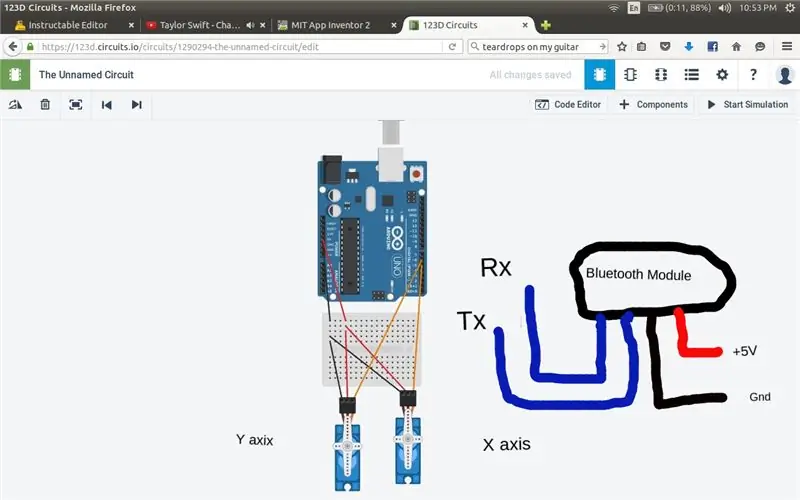
Seadistage vooluring nagu pildil näidatud…
Pidage meeles, et servode puhul kasutan punast traati positiivselt, pruun on negatiivne ja oranž on signaal.
Bluetooth moodul
Rx läheb tihvti 1 juurde
Tx läheb nööpnõelale 0
Alusservo signaaltraat läheb tihvti 5 juurde
Raami servo signaaltraat läheb tihvti 6 juurde
Ärge unustage lisada servo- ja bluetooth -mooduli jaoks täiendavat toiteallikat. Muu tark moodul ei saa piisavalt voolu ja katkestab ühenduse, näidates viga 516. Mul oli selle tõrkeotsinguga palju probleeme ja lõpuks sain aru probleemist ja lahendusest.
Samm: rakenduse loomine
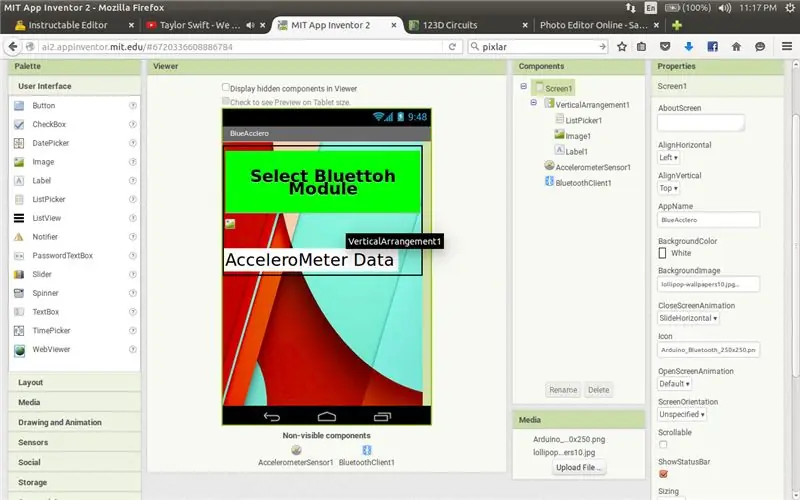
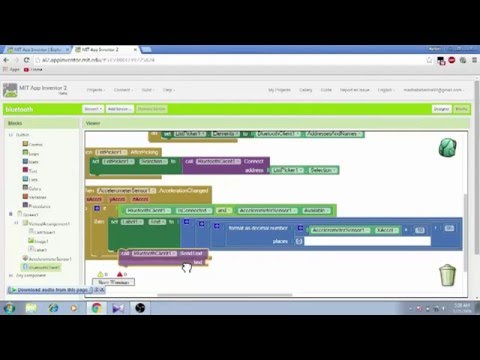
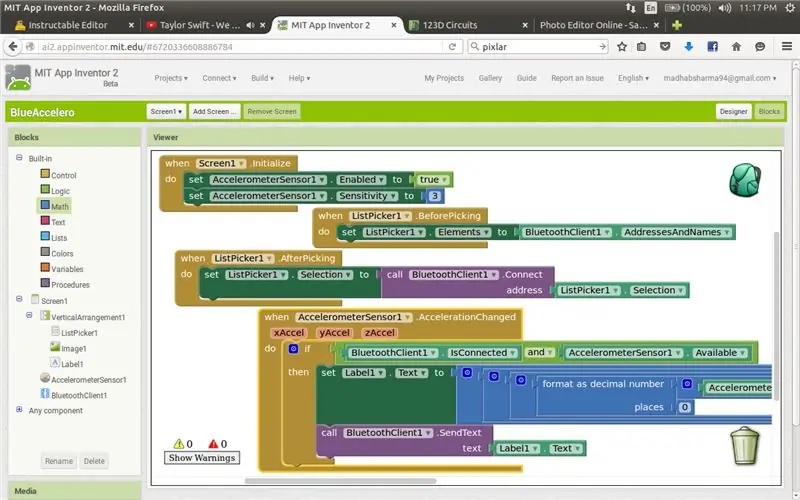
Olgu, esmalt peate rakenduste tegemiseks mitmete rakenduste leiutajasse sisse logima.
minge aadressile
ja klõpsake nuppu Loo rakendus! registreeruge paremas ülanurgas ja olete valmis minema….
Kõik muu, mida ma videos olen näidanud.. vaadake.
siin põhiline:
kui ekraan on rakenduses initsialiseeritud (mis antud juhul on Screen1), -kiirendusmõõtur Sensor on lubatud ja tundlikkus on seatud maksimumile, st 3.
nüüd, kui vajutame nimekirja valijat
-a ilmub loend, milles on loetletud seotud seadmed.
(enne rakenduse avamist peate mooduli siduma, tavaliselt on paaristamise kood 1234)
Enne loendivalija valimist
-määrake loend koos paaristatud seadmete ja nende aadressidega
Pärast seadme valimist
-Bluetooth -adapter ühendub valitud seadmega
Nüüd on moodul ühendatud
Nüüd, kui acclerometerSensor andmeid muudetakse
-Lisage andmed sildi tekstile ja saatke see Bluetoothi saatmisega.
Nüüd on keeruline osa saata kaks teavet korraga
# akleromeetri andmed jäävad vasakule kallutades vahemikku 0 kuni 9,5 ja paremale kallutades 0 kuni -9,5, sama kehtib ka siis, kui telefon on alla ja ülespoole kallutatud.
nii et meil on x- ja y -telje kallutusandmed, mida peame saatma …
olgu x telje andmed X ja y telg Y
mida ma tegin, on see:
Tekst = "(X*10 (eemaldage pärast seda koma) +95)*1000 (korrutage 1000 -ga)+Y*10 (eemaldage koma) +95"
nüüd on andmed iga telje jaoks vahemikus 0 kuni 190 ja lisatakse 190180, kus esimesed 3 numbrit on x -telg ja viimased 3 on y -telje koordinaadid …
mis saadetakse bluetooth moodulile ja jaotatakse tegelikeks andmeteks ja kaardiks servo pöörlemisnurkadega arduino koodis …
Samm: kirjutage Arduino kood
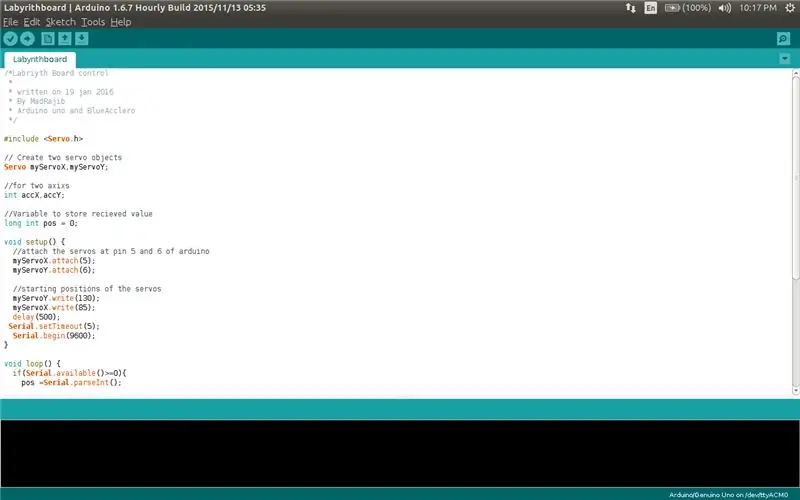

Pärast rakenduse valmimist alustame koodiga, mille olen koodi üles laadinud, laadige see alla, kompileerige ja saatke see arduinole, kuid oodake enne koodi saatmist, eemaldage bluettoh -mooduli rx- ja tx -tihvtid arduino -plaadilt. Ja saatke kood pärast seda saate tihvtid tagasi kinnitada.
Bluetoothist saadud kood on string, millel on meie teljeandmed.
nüüd Serial.parseInt (); kasutatakse stringi lugemiseks ja stringi teisendamiseks int muutuja pos.
nüüd on pos väärtusel = 190180 (ütleme), meie eesmärk on nüüd andmete dekrüpteerimine, st x -telje ja y -koordinaatide eemaldamine
x telje jaoks. jagage väärtus 1000 -ga, see annab 190.i.e väärtus/1000 = 190
ja y -telje puhul jagage väärtus 1000 -ga, mis annab meile 180, st väärtuse%1000 = 180
arvutage nüüd servode max ja min asend, mida soovite tahvli kallutamiseks,… minu puhul 180 ja 75 ja….
nüüd koordineerisime x- ja y -telje, nüüd peame lihtsalt kaardistama koordinaadid minimaalsete ja maksimaalsete pöördenurkadega, mida soovime oma servodele….
vaadake üksikasju koodist.
Ja olemegi valmis … laadige kood üles, avage rakendus Connect ja mängige….
Kas sa tead, et google on selle endale teinud ja see on väga suur labürint, mida sa kunagi näinud oled … mis on ka minu motivatsioon selle endale ehitamiseks.
Nii et järgmise korrani nautige..
Soovitan:
DIY 37 LED Arduino ruleti mäng: 3 sammu (piltidega)

DIY 37 Leds Arduino rulett Mäng: Rulett on kasiinomäng, mis on nime saanud prantsuse sõna järgi, mis tähendab väikest ratast
Arduino Sorta Sudoku mäng: 3 sammu (piltidega)

Arduino Sorta Sudoku mäng: Paljudele inimestele meeldib Sudokut mängida ja lapselastele meeldib arvamismängud, nii et otsustasin teha kaasaskantava “Sorta Sudoku” mängu. Minu versioonis on mäng 4x4 ruudustik, kuid pakutakse ainult ühte numbrit. Idee on arvata ülejäänud numbrid
Vajuta nuppu); // Arduino LCD -mäng: 5 sammu (piltidega)

Vajuta nuppu); // Arduino LCD -mäng: hiljuti töötasin skautides Game Design'i teenetemärgi kallal. Ühe nõude jaoks ehitasin selle mängu Arduino abil, mis põhineb LED -kiikmängul. Mängu eesmärk on koguda võimalikult palju punkte. Alguses t
Arduino Touch Tic Tac Toe mäng: 6 sammu (piltidega)

Arduino Touch Tic Tac Toe mäng: Kallid sõbrad, tere tulemast teise Arduino õpetusse! Selles üksikasjalikus õpetuses ehitame Arduino Tic Tac Toe mängu. Nagu näete, kasutame puuteekraani ja mängime arvuti vastu. Lihtne mäng nagu Tic Tac Toe on
DIY Arduino Tic Toc Toe mäng: 6 sammu (piltidega)

DIY Arduino Tic Toc Toe mäng: Tic Tac Toe mäng on kahe mängijaga klassikaline mäng. See muutub lõbusaks, kui mängite seda oma laste, pere ja sõpradega. Siin olen näidanud, kuidas teha mängu Tic Tac Toe, kasutades Arduino Unot, nuppe ja Pixeli LED -e. See Arduino põhineb 4x4 Tic Tac Toe
